Windows에서 RAR 파일을 ZIP으로 변환하는 방법

RAR 파일을 ZIP 파일로 변환하고 싶으신가요? RAR 파일을 ZIP 형식으로 변환하는 방법을 알아보세요.
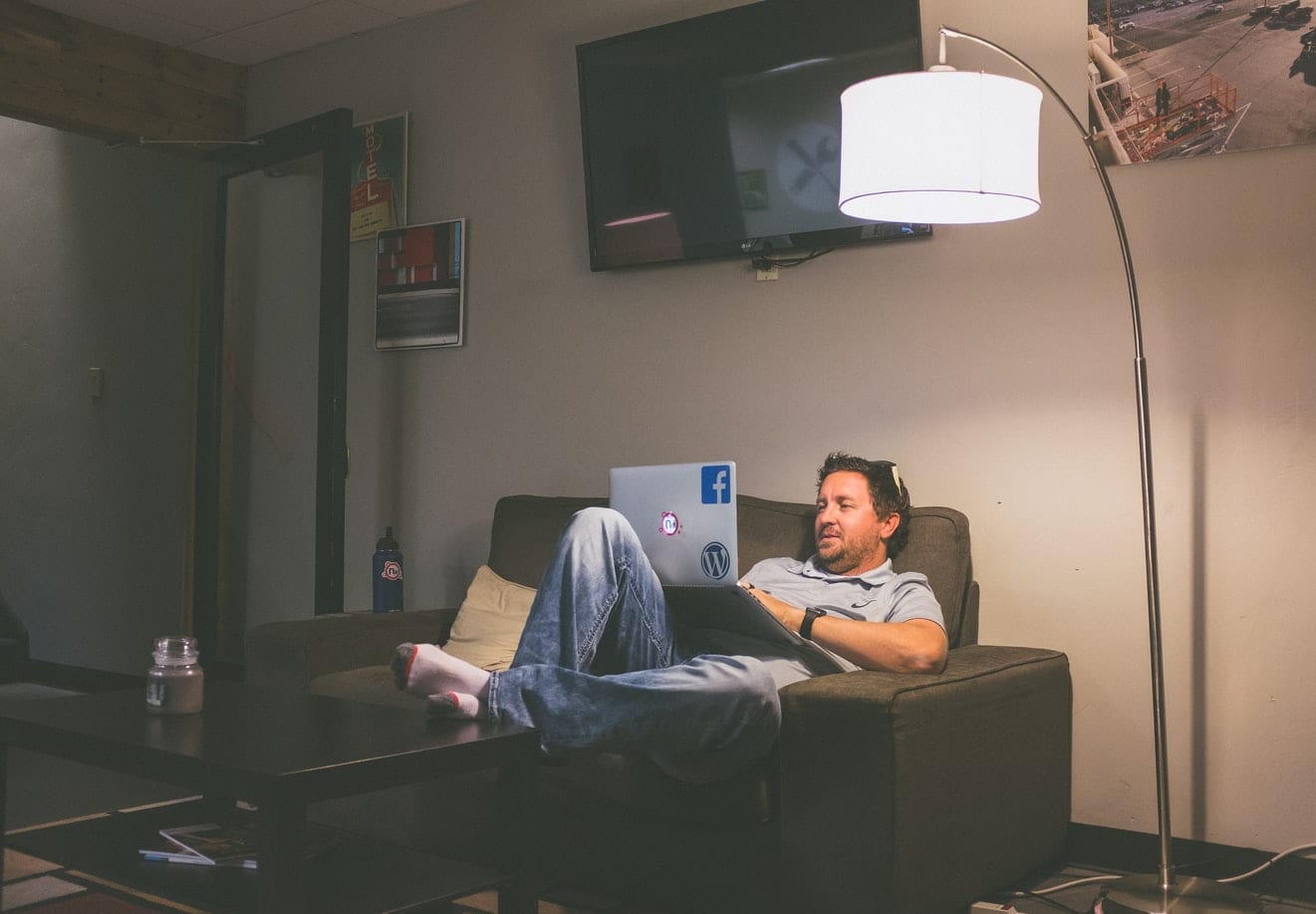
집에 머무는 동안 수백만 명의 사람들이 Houseparty와 같은 화상 회의 앱을 사용하여 사회적 거리두기를 실천하여 소셜 서클과 계속 연락합니다. Zoom 및 Slack과 같은 다른 앱은 사무실 및 가상 회의에서 인기가 많았지만 Houseparty는 가족 및 친구 그룹이 수다를 떨기 위해 매우 인기를 얻고 있는 흥미로운 앱입니다.
Houseparty는 친구 그룹이 화상 채팅을 할 수 있도록 하는 대면 소셜 네트워크입니다. 앱에서 친구 그룹이 모일 때마다 알림이 울립니다. 이 앱을 사용하면 친구들이 모여서 마치 디지털 커피숍이나 바처럼 친해질 수 있습니다. 앱에는 파티 게임도 내장되어 있습니다. 친구들은 뻔한 이야기, 퀴즈, 노래방 및 픽션 버전을 포함하여 인기 있는 파티 게임 버전을 플레이할 수 있습니다.
앱은 다양한 기기에서 지원됩니다. 친구가 iPhone 또는 Android 태블릿을 가지고 있는지 여부는 중요하지 않습니다. 그들은 여전히 Houseparty를 사용하여 그룹 영상 채팅에 참여할 수 있습니다. Microsoft 스토어에는 Houseparty 앱이 없기 때문에 Houseparty 크롬 확장 프로그램을 설치하면 데스크톱이나 노트북 컴퓨터에서 화상 그룹 채팅을 사용할 수 있습니다. Chrome 브라우저의 Houseparty 확장 프로그램을 사용하면 앱이 컴퓨터의 웹 카메라 및 마이크에 연결할 수 있습니다. 영상 채팅은 Google 행아웃과 같은 다른 많은 영상 채팅 서비스와 마찬가지로 웹 브라우저의 새 탭에서 열립니다. 따라서 특히 게임이나 채팅과 같은 온라인 활동 중에 친구와 의사 소통하는 데 이상적인 도구입니다.
웹 브라우저에 확장 프로그램을 설치하려면 Chrome 웹 브라우저와 Houseparty 계정이 필요합니다. 확장 프로그램은 Chrome 브라우저에서만 작동합니다. Chrome 웹 브라우저가 없는 경우 Google에서 무료로 다운로드할 수 있습니다.
Houseparty에 가입하는 것은 매우 쉽습니다. 이미 Houseparty를 모바일 장치 또는 태블릿에 다운로드한 경우 해당 장치에서 Chrome 확장 프로그램에 대해 동일한 Houseparty 계정을 사용할 수 있습니다. Houseparty 계정이 없는 경우 확장 프로그램을 설치한 후 등록할 수 있습니다.
Houseparty Chrome 브라우저 확장 프로그램을 설치하려면 먼저 Chrome 웹 브라우저를 엽니다. Chrome 브라우저에서 Chrome 웹 스토어로 이동합니다. 왼쪽 상단 모서리에 "Houseparty"를 입력합니다. 앱이 첫 번째 결과여야 합니다. "Chrome에 추가"를 두 번 클릭합니다. 검색 결과 페이지에서 한 번, Houseparty 확장 홈 페이지에서 한 번. 조건에 동의합니다. 확장 프로그램이 성공적으로 설치되었다는 확인 메시지가 브라우저 웹페이지에 표시됩니다.
웹 브라우저의 주소 표시줄 옆에 Houseparty의 노란색 손 아이콘이 표시됩니다. 그것을 클릭하면 Houseparty 계정에 로그인하라는 새 탭이 열립니다. Houseparty 계정이 없는 경우 이메일 주소와 강력한 원래 비밀번호를 사용하여 지금 등록할 수 있습니다. 친구와 화상 그룹 채팅에 액세스할 수 있습니다! 컴퓨터에서 계속 작업하거나 웹을 검색하거나 친구와 채팅하는 동안 사소한 질문에 대한 답변을 찾을 수 있습니다.
RAR 파일을 ZIP 파일로 변환하고 싶으신가요? RAR 파일을 ZIP 형식으로 변환하는 방법을 알아보세요.
MS Teams에서 동일한 팀원과 반복 회의를 예약해야 합니까? 팀에서 반복 회의를 설정하는 방법을 배워보세요.
단계별 튜토리얼을 통해 Adobe Reader에서 텍스트 및 텍스트 필드의 하이라이트 색상을 변경하는 방법을 보여드립니다.
이 튜토리얼에서는 Adobe Reader에서 기본 확대/축소 설정을 변경하는 방법을 보��줍니다.
Spotify가 컴퓨터를 시작할 때마다 자동으로 열리면 귀찮을 수 있습니다. 이러한 단계를 통해 자동 시작을 비활성화하세요.
LastPass가 서버에 연결하지 못하는 경우, 로컬 캐시를 지우고, 비밀번호 관리자를 업데이트하며, 브라우저 확장을 비활성화하세요.
Microsoft Teams는 현재 회의와 통화를 TV로 네이티브로 캐스팅하는 것을 지원하지 않습니다. 그러나 스크린 미러링 앱을 사용할 수 있습니다.
OneDrive 오류 코드 0x8004de88을(를) 수정하여 클라우드 저장소를 다시 활성화하는 방법을 알아보세요.
이 단계에 따라 구글 크롬 웹 브라우저의 캐시를 삭제하세요.
교차 참조는 문서를 훨씬 더 사용자 친화적이고, 체계적이며 접근 가능하게 만듭니다. 이 가이드는 Word에서 교차 참조를 만드는 방법을 가르쳐 줍니다.






